졸업가능 프로젝트를 1차적으로 완성하여 제출 후, 부족한 부분을 보완하기 위해 리팩토링 작업에 들어가기로 했다.
1. 모바일 뷰 호환방법 정하기
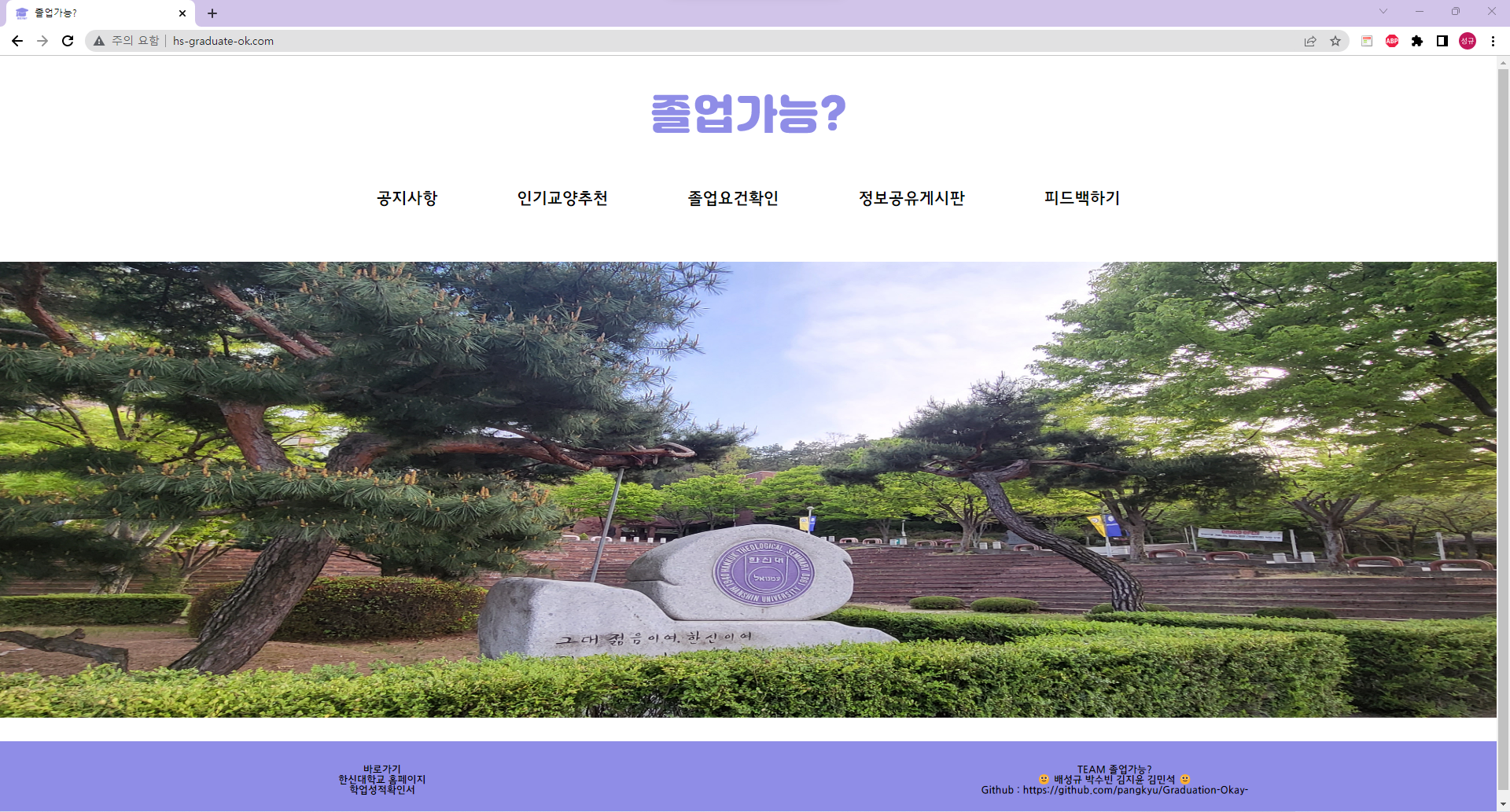
현재 프로젝트는 FHD사이즈를 기준으로 만들었기 때문에, QHD급인 화면이나 모바일뷰로 보려고하면 구성이 다 깨져서 보였다.
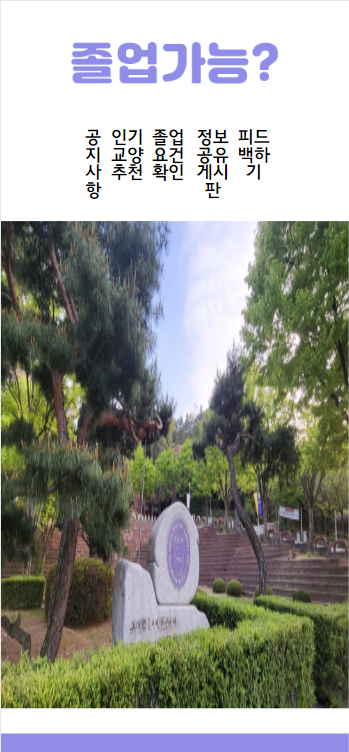
(아이폰 XR 기준에서 보여지는 화면)
1-1.반응형 웹? 적응형 웹?
반응형 웹 : 감지된 화면 크기에 따라 자동으로 페이지가 재배열되는 유동적인 접근 방식
적응형 웹 : 브라우저가 주어진 플랫폼에 맞춰 특별히 생성된 레이아웃을 불러오는 웹 디자인 유형
반응형 웹
장점
- 모든 플랫폼에서 일관된 콘텐츠 경험
- 새로운 기기에서도 작동이 가능
단점
- 동적인 콘텐츠를 불러오는 데 더 많은 작업이 요구되어 웹사이트 성능 저하
- 요소가 잘못된 순서 또는 크기로 재배치되는 경우 시각적 계층 구조를 방해
- 각 기기에서 웹사이트가 렌더링되는 방식에 대한 통제가 상대적으로 어려움
- 디자인에 대한 더 많은 전문 지식이 필요하고, 플랫폼 간 테스트 및 디자인 조정을 요함
/* Mobile - Portrait */
@media (max-width: 575px) {}
/* Mobile - Landscape */
@media (min-width: 576px) and (max-width: 767px) {}
/* Tablet */
@media (min-width: 768px) and (max-width: 991px) {}
/* Desktop */
@media (min-width: 992px) and (max-width: 1199px) {}
/* Desktop (Large) */
@media (min-width: 1200px) {}분기를 하는 기준에는 2가지 방법이 있다.
1. 모바일 뷰를 먼저 (min-width를 사용)
2. 데스크톱 뷰를 먼저 (max-width를 사용)
MDN 기준 모바일 퍼스트 방식이 선호되는 최상의 접근법이라 함
적응형 웹
장점
- 각 플랫폼 및 상황과 맥락에 맞춰 제공되는 완벽한 맞춤화된 경험
- 원하는 기기에 맞게 최적화된 디자인을 할 수 있는 고성능 작업 수행
- 광고 및 타사의 통합 콘텐츠에 대한 간편한 맞춤화
단점
- 콘텐츠가 모든 기기에서 일관되지 않을 경우 seo에 부정적인 영향을 미침
1-2. 선택한 방법
데스크톱 뷰를 우선으로 하여 반응형 웹을 선택하여 개발을 진행하기로 했다.
선택한 이유
- 네이버나 다음처럼 방대한 양의 정보를 보여주는 것이 아니기 때문에 템플릿을 새로 만들 필요가 없음
- 적응형 웹페이지에 비해 다양한 기기에서 화면이 깨지는 등의 문제없이 사용가능하다.
- 데스크톱 뷰는 완성되어있으므로 그 뷰를 기준으로 모바일 뷰를 설정하면 되기 때문에
2. 구현하기
2.1 폰트 설정
먼저 px단위로 지정되어있는 부분을 rem단위로 변경했다.
html에서 기본적으로 사용되는 px은 16px인데 폰트 사이즈를 62.5%로 변경하여 1rem == 10px로 처리했다.
#root{
font-size : 62.5%; // 1rem == 10px
}미디어 쿼리를 사용하여 반응형 웹을 구성할 수 있다. 선택할 수 있는 미디어 유형은 4가지가 있다.
allprintscreenspeech
적용 결과
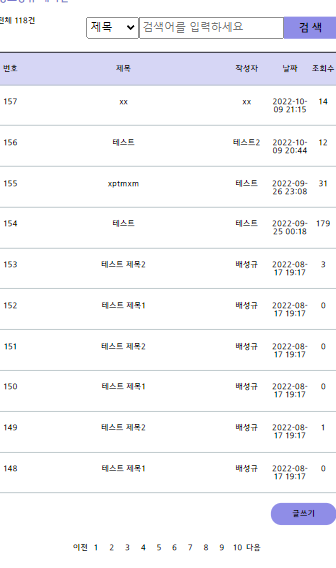
- 모바일뷰(max-width 768px) 기준이 되면 폰트 사이즈와 버튼 크기들을 수정해서 반응형으로 추가했다.
2.2 네비게이션 바
모바일 뷰 화면에서 아래와 같은 사진처럼 네비게이션 바가 변경되는 것을 확인할 수 있다.
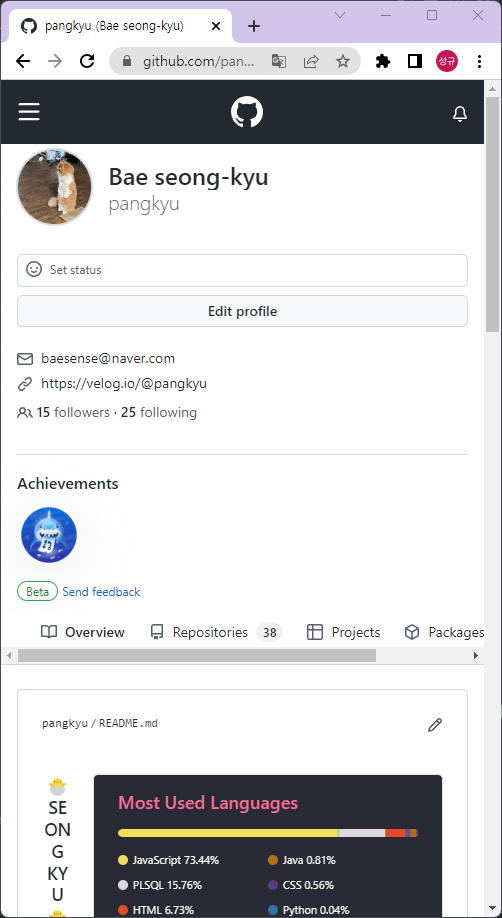
햄버거바로도 불리는 네비게이션 핸들링을 모바일 뷰에서 구현해보자.
2.1와 같이 모바일뷰 기준에서 햄버거바가 생성되도록 했다.
구현 방법
- 기존 네비게이션바는 모바일 뷰가 되면
display:none처리하여 보이지 않도록 했다.
@media (max-width: 768px) {
.navbar {
display: none;
}
}- 모바일뷰 상태일 시, 햄버거 바 표시. 헤더 부분에 햄버거바를 설정할 예정이기 때문에 햄버거바와 헤더 이미지와
space-around처리했다.
@media (max-width: 768px) {
.header {
justify-content: space-around;
}
.header__sidebar {
display: flex;
align-items: center;
}
.header-img {
width: 12rem;
}
.header__sidebar-icon {
width: 1.8rem;
}
.header__sidebar-reject {
width: 1.5rem;
}
}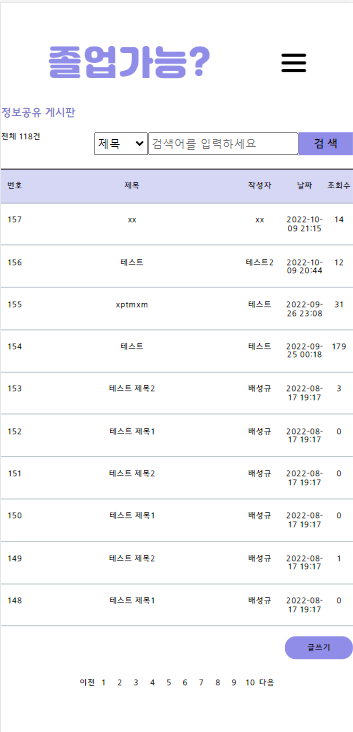
- 햄버거바를 누르면 네비게이션 바가 나와서 선택할 수 있도록하고, x를 누르면 다시 햄버거바가 나올 수 있도록 구현했다.
// code..
const [isToggled, setIsToggled] = useState(false);
const handleToggleSide = () => {
setIsToggled(!isToggled);
};
//code..
{isToggled ? (
<div className="header__sidebar">
<img
className="header__sidebar-icon"
src="imgs/sidebar.png"
alt="icon"
onClick={handleToggleSide}
></img>
</div>
) : (
<div className="header__sidebar--toggleMode">
<div>
<div>
<img
alt="reject"
src="imgs/reject.png"
className="header__sidebar-reject"
onClick={handleToggleSide}
></img>
</div>
<Link to="Notice" >
공지사항
</Link>
<Link to="KyRecommend" >
인기교양추천
</Link>
<Link to="Graduate" >
졸업요건확인
</Link>
<Link to="Board" >
정보공유게시판
</Link>
<Link to="Feedback" >
피드백하기
</Link>
</div>
</div>
)}useState와삼항연산자를 활용하여 클릭 상태에 따라 원하는 뷰를 출력하도록 만들었다.
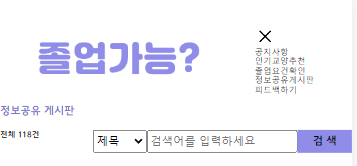
- 추가적인 CSS 작업은 필요하다.
3. 학습한 부분
- 반응형 웹페이지를 구현할 때 분기점을 어떻게 잡아야 할지
- 2가지 방식(모바일 뷰 우선과 데스크톱 뷰 우선)이 있다.
useState의 상태에 따라 삼항연산자로 뷰를 컨트롤하여 모바일 뷰 환경의 네비게이션 바를 구현할 수 있다.

